Doğrudan Yakınlaştır sohbet ekranından bir ekran paylaşımı oturumu başlatın
Video konferans uygulaması Zoom, son zamanlarda giderek daha popüler hale geldi. Neredeyse üstel bir oranda birçok yeni kullanıcı kazandı. Ve Zoom, bir kült favori olmanın getirdiği tüm sorumluluklardan da kaçınmadı. Yarışta bir adım önde olmak için neredeyse hiç durmadan popüler özellikler sunuyor.
İnsanları etkilemek için yapılan son girişimde uygulamaya gelen böyle yeni bir ekleme, sohbetten gelen ekran paylaşma özelliğidir.
Not: Özellik yalnızca Zoom iOS uygulamasında mevcuttur, bu nedenle ekranı yalnızca bir iPhone veya iPad cihazındaki Zoom sohbetinde paylaşabilirsiniz.
Kişiyle sohbet ederken ve ekranınızdan bir şeyler paylaşmak istediğinizde çoğu zaman kullanışlı olacaktır. Elbette, ekranınızı bir görüntülü toplantıdan da paylaşabilirsiniz, ancak henüz bir toplantıda değilseniz, ekranınızı toplantıdan paylaşmak için atmanız gereken adım sayısı zaman alıcı olacaktır. Ekranınızı doğrudan sohbetten paylaşmak, dahil olan adımların sayısını azaltır ve değerli zamanınızdan tasarruf etmenizi sağlar.
Sohbetten bir ekran paylaşımı oturumu başlatmak için, ekranı paylaşmak istediğiniz kişinin veya kanalın sohbetini açın ve mesaj alanının solundaki ‘+’ simgesine dokunun.
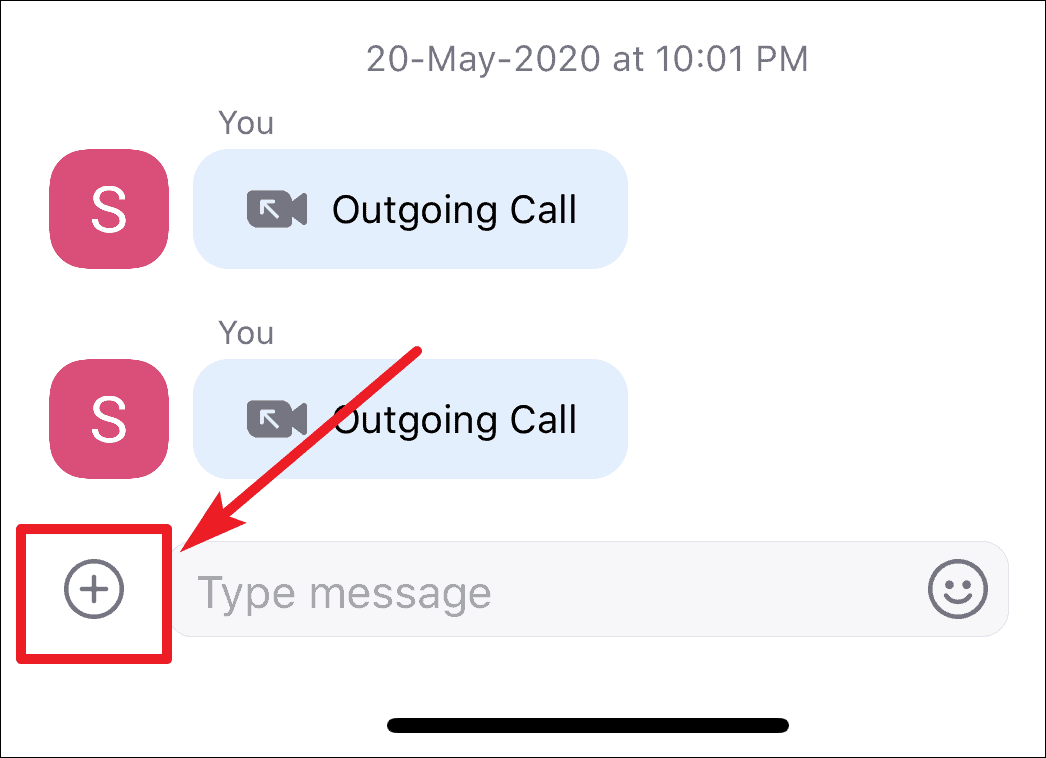
Ekranınızda birkaç seçenek görünecektir. Menüden ‘Ekran Paylaşımı’nı seçin.
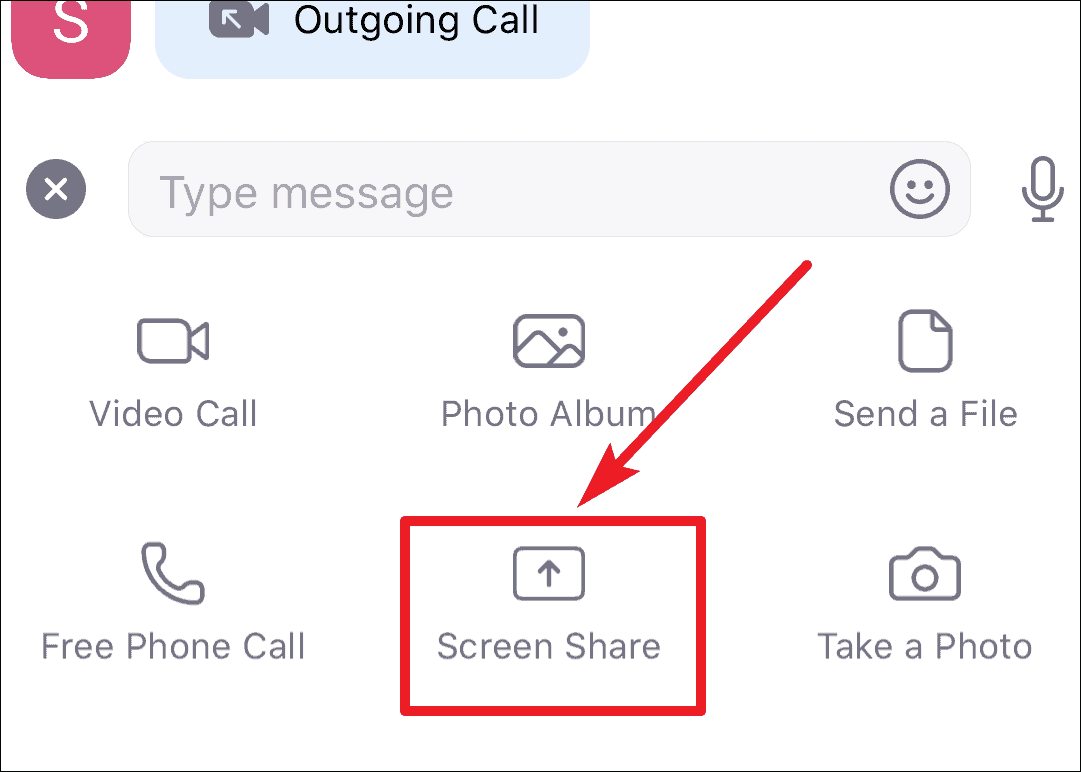
Daha sonra paylaşmak istediğiniz şeyi seçebilirsiniz. Kullanılabilir seçenekler arasında tüm ekranınız, Fotoğraflar, iCloud Drive, Microsoft OneDrive, Google Drive, Box, Web Sitesi URL’si veya Yer İşareti yer alır. Seçenekler, paylaşmanız gereken hemen hemen her şeyi kapsar ve tüm ekran yerine tek tek uygulamalardan seçim yapma seçeneği, gizliliğiniz için bir güvenlik duvarı görevi görür. Ancak, tek tek uygulamaların şemsiyesi altına girmeyen bir şeyi paylaşmak istiyorsanız, ekran seçeneği sizi kurtarmak için her zaman oradadır.
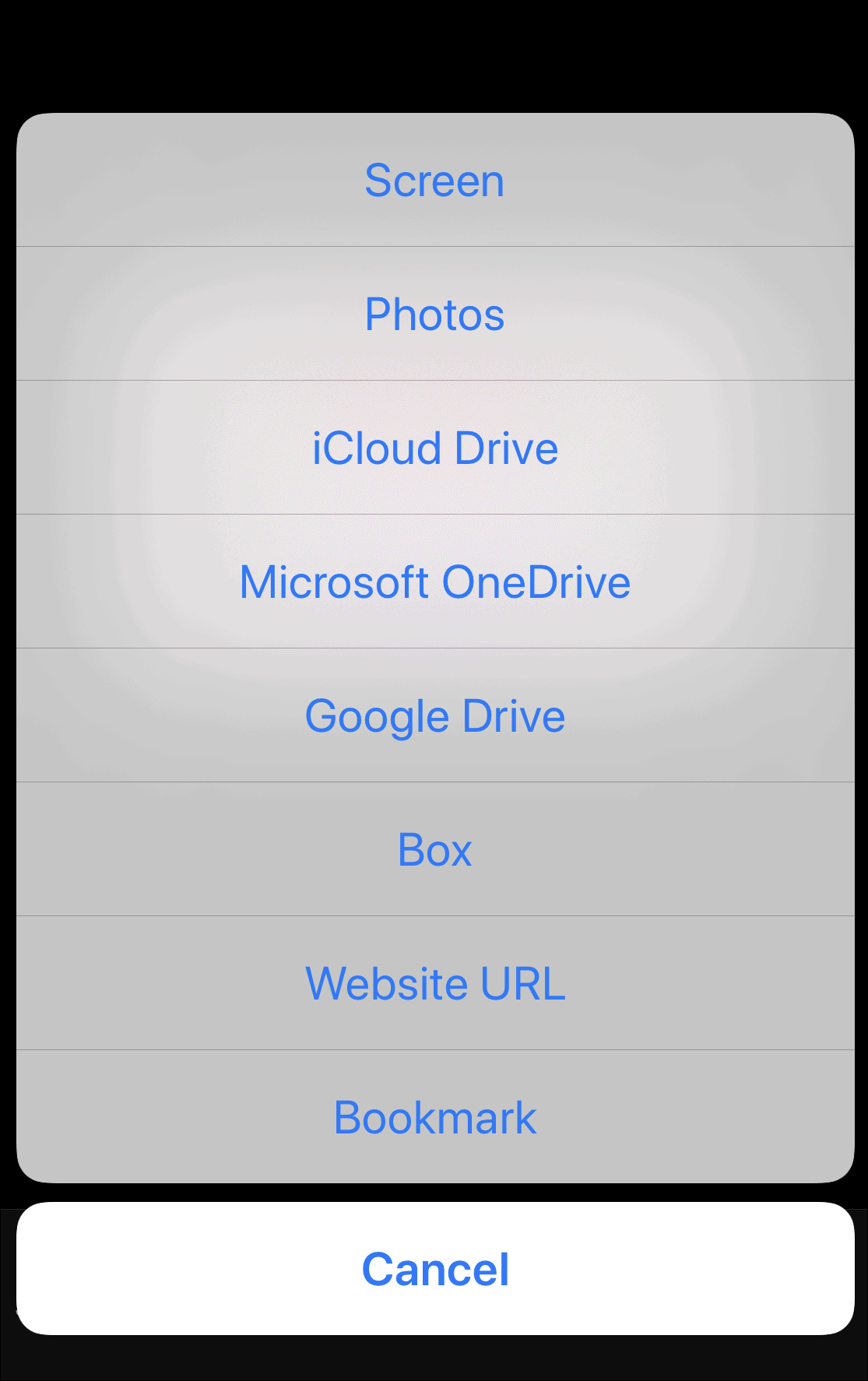
Alıcının toplantıya davetinizi kabul etmesi gerekir, aksi takdirde ekran paylaşımı oturumu sona erer. Diğer kişinin kabul etmesini beklerken paylaşmak istediğiniz şeyi seçebilirsiniz. Bu şekilde davetiniz kabul edilir edilmez sunum yapmaya hazır olacaksınız. Ayrıca, bekleme odası etkinleştirilmişse, ne paylaştığınızı görebilmeleri için davetinizi kabul ettikten sonra kişiyi toplantıya alın.
Bittiğinde, oturumu sonlandırmak için ‘Paylaşımı Durdur’ düğmesine dokunun. Başka bir ekran paylaşımı oturumu başlatmak istiyorsanız, bunu toplantıdan yapabilirsiniz. Değilse, sohbete dönmek için toplantıyı sonlandırın.
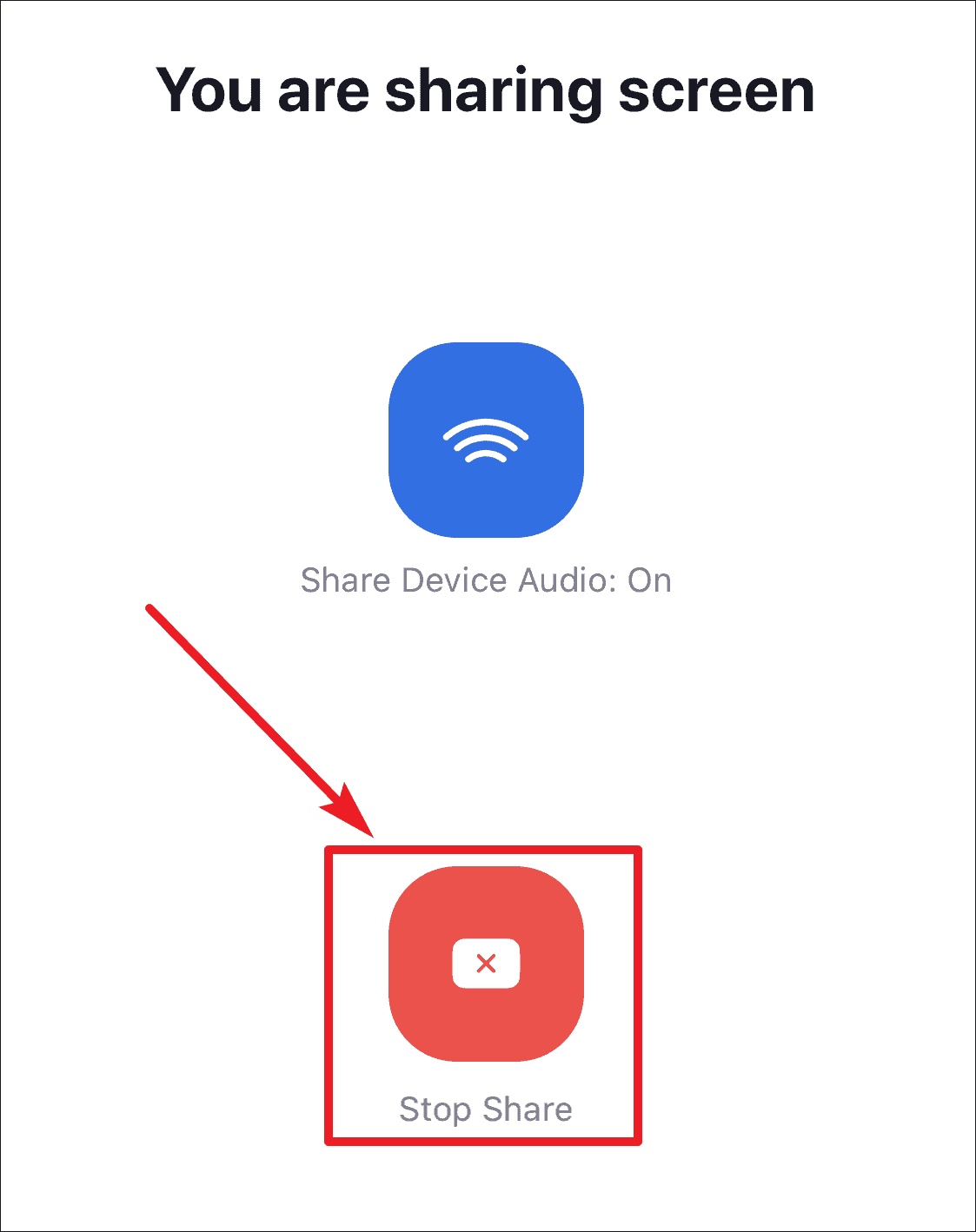
Sohbetteki ekran paylaşma seçeneği esasen sohbetteki kişilerle bir toplantı başlatır, ancak gitmeniz gereken birden çok adımın aksine tek bir adımda bir toplantı başlatmanıza ve ekranınızı paylaşmanıza izin verdiği için yine de daha hızlıdır. önce bir toplantı başlatıp ardından ekranınızı paylaşacak olsaydınız. Gündeminiz sadece ekranı paylaşmak ve bir toplantı yapmak değilse, kesinlikle gidilecek yol budur.

